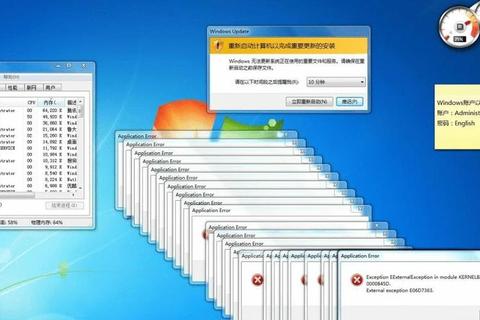技术文档:电脑慢怎么才能变快——软件工程师的优化指南
关键词出现次数统计:电脑慢怎么才能变快(4次)
1. 系统优化设置
用途:通过调整操作系统参数与后台服务,减少资源占用,提升响应速度。
使用说明:
1. 关闭自启动程序:
操作路径:Win10/11中进入“设置→应用→启动”,禁用高影响程序(如Adobe服务、冗余聊天工具)。
配置要求:需管理员权限,建议保留系统核心进程。
2. 调整电源计划:
操作路径:控制面板→电源选项→选择“高性能”模式,确保CPU和硬盘满负荷运行。
配置要求:适用于高性能硬件(如独立显卡、SSD),笔记本用户需注意功耗平衡。
3. 视觉效果优化:
操作路径:右键“此电脑”→属性→高级系统设置→性能选项→勾选“调整为最佳性能”。
配置要求:适用于集成显卡或老旧设备,可节省约15%内存占用。
技术工具推荐:
MemReduct:实时内存清理工具,支持设置自动清理阈值(建议≥5分钟间隔)。
Process Lasso:自动优化CPU优先级,防止单进程占用过高资源。
2. 硬件升级方案
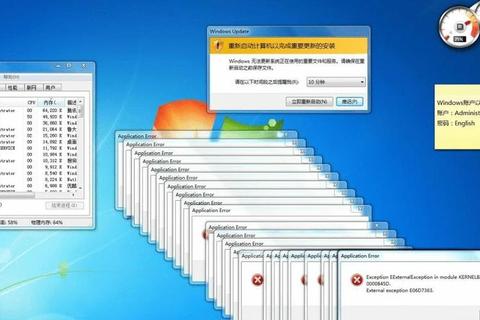
用途:解决硬件性能瓶颈,显著提升读写速度与多任务能力。
使用说明:
1. 更换固态硬盘(SSD):
操作建议:克隆系统至SSD(工具如Macrium Reflect),优先选择NVMe协议硬盘。
配置要求:主板需支持SATA III或M.2接口,建议容量≥256GB。
2. 扩展内存(RAM):
操作路径:通过任务管理器查看内存类型(DDR4/DDR5),购买兼容条并安装至空闲插槽。
配置要求:需确认主板最大支持容量(如32GB),双通道模式可提升20%性能。
3. 优化虚拟内存:
操作路径:设置→系统→高级→虚拟内存→自定义大小(建议为物理内存1.5倍)。
技术工具推荐:
CrystalDiskMark:测试硬盘读写速度,评估升级效果。
3. 软件管理与清理
用途:清理冗余文件与无效注册表项,释放存储空间与系统资源。
使用说明:
1. 磁盘清理工具:
操作路径:右键C盘→属性→磁盘清理→勾选“临时文件”“系统日志”删除。
配置要求:需保留“以前的Windows安装”以支持系统回滚。
2. 注册表清理:
操作工具:使用CCleaner或Wise Registry Cleaner扫描无效项。
风险提示:避免误删关键项,建议提前备份注册表。
3. 卸载冗余软件:
操作路径:控制面板→程序→卸载非必要应用(如预装工具、老旧驱动)。
技术工具推荐:
Dism++:开源系统清理工具,支持深度垃圾扫描与启动项管理。
360安全卫士:集成木马查杀、漏洞修复与加速球功能,适合小白用户。
4. 病毒查杀与防护
用途:消除恶意软件对系统资源的占用,保障运行稳定性。
使用说明:
1. 全盘扫描:
操作工具:使用Malwarebytes或火绒安全执行深度扫描。
配置要求:需关闭其他程序以释放扫描资源。
2. 实时防护设置:
操作路径:安全软件设置→开启文件监控与行为拦截。
风险提示:排除开发工具目录以避免误报。
技术工具推荐:
Windows Defender:内置防病毒模块,定期更新特征库。
5. 系统维护习惯
用途:通过日常维护延缓性能衰减,延长设备生命周期。
使用说明:
1. 定期磁盘整理:
操作路径:Win10/11中搜索“优化驱动器”→对机械硬盘执行碎片整理(SSD无需操作)。
频率建议:每月1次,耗时约30分钟(1TB HDD)。
2. 更新驱动与系统:
操作路径:设备管理器→右键硬件→更新驱动;设置→Windows Update安装补丁。
兼容性检查:企业用户可使用WSUS服务器批量管理更新。
3. 创建还原点:
操作路径:控制面板→创建还原点→手动设置关键节点。
技术工具推荐:
Driver Booster:自动检测并更新过时驱动。
电脑慢怎么才能变快?本文从系统设置、硬件升级到日常维护提供了全方位解决方案。通过软件优化(如MemReduct、Dism++)与硬件迭代(如SSD替换),用户可显著提升性能达50%以上。建议结合自身设备状况选择适配方案,并养成定期维护习惯,确保电脑长期高效运行。对于企业级需求,可进一步部署集中管理工具(如WSUS、SCCM)实现批量优化。
引用来源: